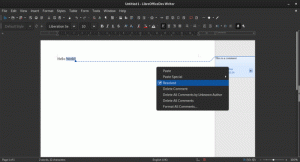Vždy zobrazovať celú URL adresu v prehliadači Google Chrome
Ako vždy zobraziť celú adresu URL v prehliadači Google Chrome.
Všetky moderné prehliadače sa skrývajú https:// a www časti z panela s adresou (URL stránky). Google Chrome má začala tento trend neustále zavádzať takéto zmeny. Dočkal sa aj ďalší populárny webový prehliadač Mozilla Firefox podobné aktualizácie. Mnohým používateľom sa táto zmena nepáči. Zdá sa, že vývojári prehliadača Chrome sa konečne rozhodli poskytnúť používateľovi možnosť zobraziť celú adresu URL v paneli s adresou.
Niektoré iné prehliadače založené na prehliadači Chromium natívne ponúkajú možnosť vždy zobraziť celú adresu URL v paneli s adresou. Napríklad skvelá klasika Nástupca Opery 12, Vivaldi, má v Nastaveniach špeciálne začiarkavacie políčko.
Konečne. Prehliadač Google Chrome dostal novú možnosť povoliť úplnú adresu URL v paneli s adresou. V čase písania tohto článku je táto možnosť dostupná iba v prehliadači Chrome Canarya tiež skryté za vlajkou.
Prehliadač Google Chrome prichádza s množstvom užitočných možností, ktoré sú experimentálne. Nepredpokladá sa, že by ich používali bežní používatelia, ale nadšenci a testeri si ich môžu ľahko zapnúť. Tieto experimentálne funkcie môžu výrazne zlepšiť používateľskú skúsenosť s prehliadačom Chrome povolením ďalších funkcií. Ak chcete povoliť alebo zakázať experimentálnu funkciu, môžete použiť skryté možnosti nazývané „príznaky“. Vlajky sa často dajú použiť na vrátenie nových funkcií a obnovenie klasického vzhľadu prehliadača na určitý čas. The
Vždy zobrazovať celé adresy URL možnosť je jednou z nich. Zobrazuje sa v kontextovej ponuke panela s adresou prehliadača Chrome Canary.Ak túto možnosť nevidíte, musíte ju najskôr povoliť. V nedávnych vydaniach prehliadača Google Chrome, prinajmenšom v kanáli Canary, je však príznak nižšie odstránený a možnosť je už viditeľná bez ďalších krokov.
Ak chcete v prehliadači Google Chrome vždy zobraziť celú adresu URL,
- Otvorte prehliadač Google Chrome
- Do panela s adresou zadajte nasledujúci text: chrome://flags/#omnibox-context-menu-show-full-urls. Tým sa otvorí stránka s príznakmi priamo s príslušným nastavením.
- Nastavte možnosť Kontextová ponuka zobrazuje úplné adresy URL do Povolené.
- Reštartujte Google Chrome pomocou Reštart tlačidlo, ktoré sa zobrazí úplne dole na stránke.
- Teraz otvorte ľubovoľnú webovú stránku a kliknite pravým tlačidlom myši na panel s adresou.
- Vyberte Vždy zobrazovať celé adresy URL z kontextového menu.
Skončil si. Teraz bude Chrome v paneli s adresou vždy zobrazovať úplné adresy URL.
Predtým:
po:
Túto funkciu môžete kedykoľvek neskôr zakázať kliknutím na rovnakú položku kontextovej ponuky.
Zaujímavé články
- Povoliť zobrazenie dvoch strán pre PDF v prehliadači Google Chrome
- Povoľte v prehliadači Google Chrome výzvy na povolenie tichších upozornení
- Povoliť skupiny kariet v prehliadači Google Chrome
- V prehliadači Google Chrome povoľte WebUI Tab Strip
- Povoliť zdieľanú schránku v prehliadači Google Chrome
- Povoľte zmrazenie kariet v prehliadači Google Chrome
- Povoľte generátor QR kódu pre adresu URL stránky v prehliadači Google Chrome
- Povoliť DNS cez HTTPS v Chrome (DoH)
- Povoliť ukážky miniatúr kariet v prehliadači Google Chrome
- Zakázať ukážky kariet s prechodom na kartu v prehliadači Google Chrome
- Vytvorte skratku režimu inkognito prehliadača Google Chrome
- Vynútiť povolenie režimu hosťa v prehliadači Google Chrome
- Spustite prehliadač Google Chrome vždy v režime hosťa
- Povoľte farbu a motív pre stránku Nová karta v prehliadači Google Chrome
- Povoľte globálne ovládacie prvky médií v prehliadači Google Chrome
- Povoľte tmavý režim pre ľubovoľné stránky v prehliadači Google Chrome
- a viac!